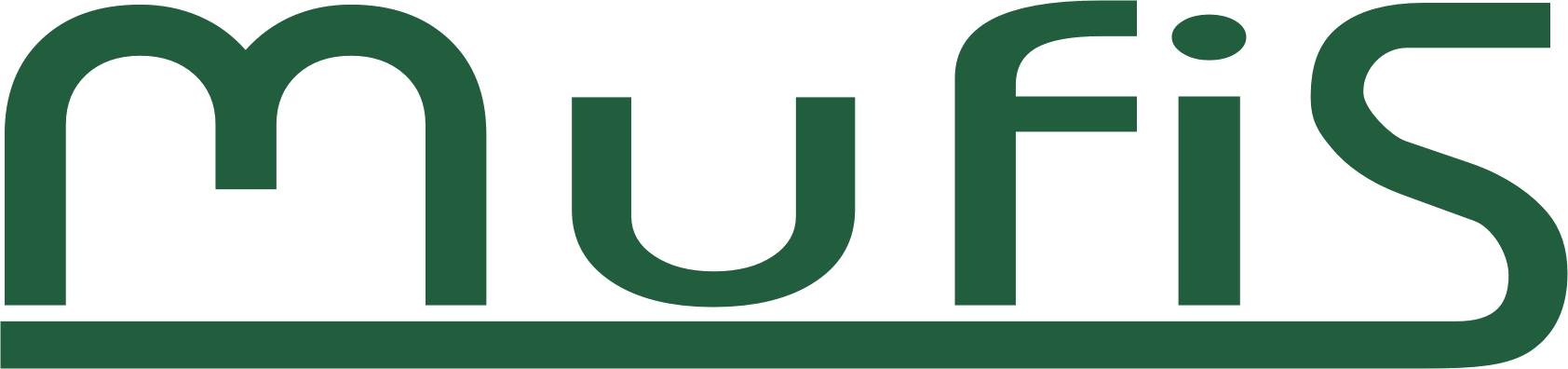Vytvorenie agendy na základe prevzatia účtovníctva
Rýchly videonávod s vysvetlením:
-
Prihláste sa do systému Mufis
-
V hlavnom menu vyhľadajte “Nastavenia” a kliknite na “Vytvorenie účtovníctva pre novú firmu”
-
Otvorilo sa okno “Vytvorenie účtovníctva pre novú firmu”
-
Máte možnosť vyplniť údaje v okne dvoma spôsobmi, a to:
-
Automaticky / importom
-
Manuálne / ručné vyplnenie
-
Automatické vyplnenie údajov
-
Kliknite na
-
Otvorilo sa okno “Import adresy”
-
Vyberte zdroj údajov z ktorých má program čerpať, čiže buď “Obchodný register Slovenskej republiky” alebo “Živnostenský register Slovenskej republiky”
-
Zadajte údaje pre vyhľadávanie, čiže buď časť názvu podniku alebo časť čísla IČO
-
Kliknite na tlačidlo
-
Po kliknutí sa zobrazia výsledky vyhľadávanie, kde vyberte a kliknite na názov požadovanej firmy (v našom prípade sme si vybrali MUFIS Beta s.r.o.)
-
Otvorilo sa okno “Detailné informácie o adrese”, kde sa znázornili informácie, ktoré sa doplnia do okna “Vytvorenie účtovníctva pre novú firmu”
-
Prekontrolujte správnosť informácií a kliknite na
-
Údaje sa doplnili v okne “Vytvorenie účtovníctva pre novú firmu”
-
Prekontrolujte správnosť vyplnených údajov
-
Vyplňte ostatné údaje ako e-mail, webovú stránku, názov banky, IBAN, SWIFT a ak vlastníte kupón, tak akciový kód z kupónu (tieto údaje nie sú povinné a nie sú ani často dostupné pri novozaloženom podniku)
-
Prekontrolujte údaje a kliknite na
Manuálne vyplnenie údajov
Informácie potrebné k vyplneniu nájdete v obchodnom registri (www.orsr.sk), živnostenskom registri (www.zrsr.sk), finstat-u (www.finstat.sk), výpise z obchodného registra a v iných dokumentoch.
-
Vyplňte adresnú časť firmy na základe dokumentov alebo registrov
-
Do riadku “Názov, meno” napíšte názov firmy (napr. Mufis, s. r. o.)
-
Do riadku “Ulica, číslo” napíšte názov ulice a číslo domu, kde podnik sídli (napr. Hlavná 22)
-
Do riadku “PSČ, Mesto” napíšte názov a poštové smerovacie číslo mesta v ktorom podnik sídli (napr. 94301 Štúrovo)
-
Pri vypĺňaní riadku “Štát” kliknite na
. Otvorí sa okno “Zoznam štátov - výber”
-
Vyberte a kliknite na štát, v ktorom podnik sídli (riadok sa označí na zeleno) a kliknite na tlačidlo
-
Vyplňte IČO, DIČ a IČ DPH podniku, ak mu bol pridelený
-
Ak chcete overiť IČ DPH podniku a spôsob registrácie pre DPH, kliknite na
-
Doplňte pomenovanie firmy (odporúčame aby sa zhodovalo s Názvom podniku)
-
V riadku “Typ účtovníctva” vyberte spôsob účtovania
-
V riadku “Platiteľ DPH” vyberte z možností spôsob, akým firma platí DPH
-
Doplňte do riadku “Text zápisu v registri” text na základe registra
-
Vyplňte ostatné údaje ako e-mail, webovú stránku, názov banky, IBAN, SWIFT a ak vlastníte kupón, tak akciový kód z kupónu (tieto údaje nie sú povinné a nie sú ani často dostupné pri novozaloženom podniku)
-
Prekontrolujte údaje a kliknite na
-
Vytvorilo sa účtovníctvo v aktuálnom roku (napr. ak ste vytvorili agendu v roku 2020, tak ste vytvorili účtovníctvo pre rok 2020).
-
Ak firma účtovala už aj v predošlých rokoch, tak treba v systéme vytvoriť účtovníctvo pre predošlý rok a treba zaevidovať konečné zostatky (napr. ak podnik začal účtovať v roku 2014 a prevzatie účtovníctva nastalo v roku 2020, tak treba vytvoriť účtovníctvo pre rok 2019 a následne zaúčtovať konečné zostatky účtov v roku 2019.)
Pridanie predošlého roka
-
V hlavnom menu vyhľadajte “Nastavenia” a vyberte “Vytvorenie nového roka v tejto agende (firme)”
-
Otvorilo sa okno “Príprava nového roka”
-
Zadajte predošlí rok a následne kliknite na
(napr. ak ste prevzali účtovníctvo v roku 2019 tak vytvorte účtovníctvo pre rok 2018)
-
Počkajte pokým systém vytvorí rok a následne kliknite na
Účtovanie konečných zostatkov účtov z minulého roka
-
Prepnite do predošlého roka kliknutím na
-
Otvorí sa okno “Zmena roku”
-
Kliknite na predošlý rok, ktorý ste vytvorili
-
Otvorila sa agenda v predošlom roku (Ak zmeníte rok na iný ako je aktuálny, tak systém Vás na to upozorní )
-
Konečné zostatky účtov účtujeme pomocou “Interného dokladu”
-
V hlavnom menu vyhľadajte “Účtovníctvo” a kliknite na “Interné doklady”
-
Otvorilo sa okno “Interné doklady” kde vytvorte interný doklad kliknutím na
-
Otvorilo sa okno “Interný doklad”, kde zavrite upozornenie kliknutím na
. (Systém nás upozorňuje na to, že v doklade je nastavený dátum s iným rokom ako s rokom v ktorom sa nachádzate)
-
Do riadka “Popis” doplňte: Obraty účtov
-
Do oboch riadkov, kde sa nachádzajú dátumy doplňte posledný deň v roku (Napr. v našom prípade to je 31.12.2018)
-
Treba zaúčtovať konečné zostatky obratov “Má dať” a “Dal” všetkých účtov na ktorých bol evidovaný pohyb. Tento krok sa môže účtovať na základe účtovnej závierky, hlavnej knihy, alebo špecializovaných výstupov, kde sa nachádzajú obraty účtov. Tieto dokumenty sa nachádzajú (a treba si ich vypýtať) u predošlého účtovníka. Ak predošlý účtovník neposkytne tieto dokumenty, tak treba nahrať jednotlivo všetky účtovné doklady (DF, OF, BV, Pokladnica, záväzky, pohľadávky a interné doklady)
-
V tomto návode uvedieme príklad zaúčtovania konečných zostatkov účtov 211 (Pokladnica) a 411 (Základné imanie), kde:
-
účet 211 má na strane MD 7100€, na strane D má 400€
-
účet 411 má na strane D 5000€
-
-
Kliknite na
-
Otvorilo sa okno “Položka interného dokladu”
-
Do riadka “Popis” zadajte číslo účtu, ktorému účtujete zostatok. V našom prípade “účtu 211”
-
Do riadka zadajte sumu “Obratu MD” účtu 211 (Pokladnica)
-
V časti predkontácia vyberte a kliknite na
-
Zo zoznamu predkontácií vyberte “účet 211” a následne kliknite na
-
Kliknite na
-
Z možných predkontácií vyberte “účet 395” a kliknite na
-
V riadku “Kód DPH” kliknite na
-
Z možných kódov vyberte “kód 110” a následne kliknite na
-
Kliknite na
-
Zaevidovaný obrat MD vidíte v spodnej časti
-
Zaevidujte obrat D účtu 211 (Pokladnica) kliknutím na
-
Otvorilo sa okno “Položka interného dokladu”
-
Do riadka “Popis” zadajte číslo účtu, ktorému účtujete zostatok
-
Do riadka zadajte sumu “Obratu D” účtu 211 (Pokladnica)
-
V časti predkontácia kliknite na
-
Zo zoznamu predkontácií vyberte “účet 395” a následne kliknite na
-
Kliknite na
-
Z možných predkontácií vyberte “účet 211” a kliknite na
-
V riadku “Kód DPH” kliknite na
-
Z možných kódov vyberte “kód 110” a následne kliknite na
-
Kliknite na
-
Uložený konečný zostatok vidieť v spodnej časti interného dokladu
-
Zaevidujte obrat D účtu 411 (Základné imanie) kliknutím na
-
Otvorilo sa okno “Položka interného dokladu”
-
Do riadka “Popis” zadajte číslo účtu, ktorému účtujete zostatok
-
Do riadka zadajte sumu “Obratu D” účtu 411 (Pokladnica)
-
V časti predkontácia kliknite na
-
Z možných predkontácií vyberte “účet 395” a kliknite na
-
Kliknite na
-
Z možných predkontácií vyberte “účet 411” a kliknite na
-
V riadku “Kód DPH” kliknite na
-
Z možných kódov vyberte “kód 110” a následne kliknite na
-
Kliknite na
-
Uložený obrat D účtu 411 (Základné imanie) vidieť v spodnej časti interného dokladu
-
Takýmto spôsobom treba postupovať aj pri ostatných účtoch, ktoré majú konečný zostatok. Po zaúčtovaní všetkých účtov uložte doklad kliknutím na